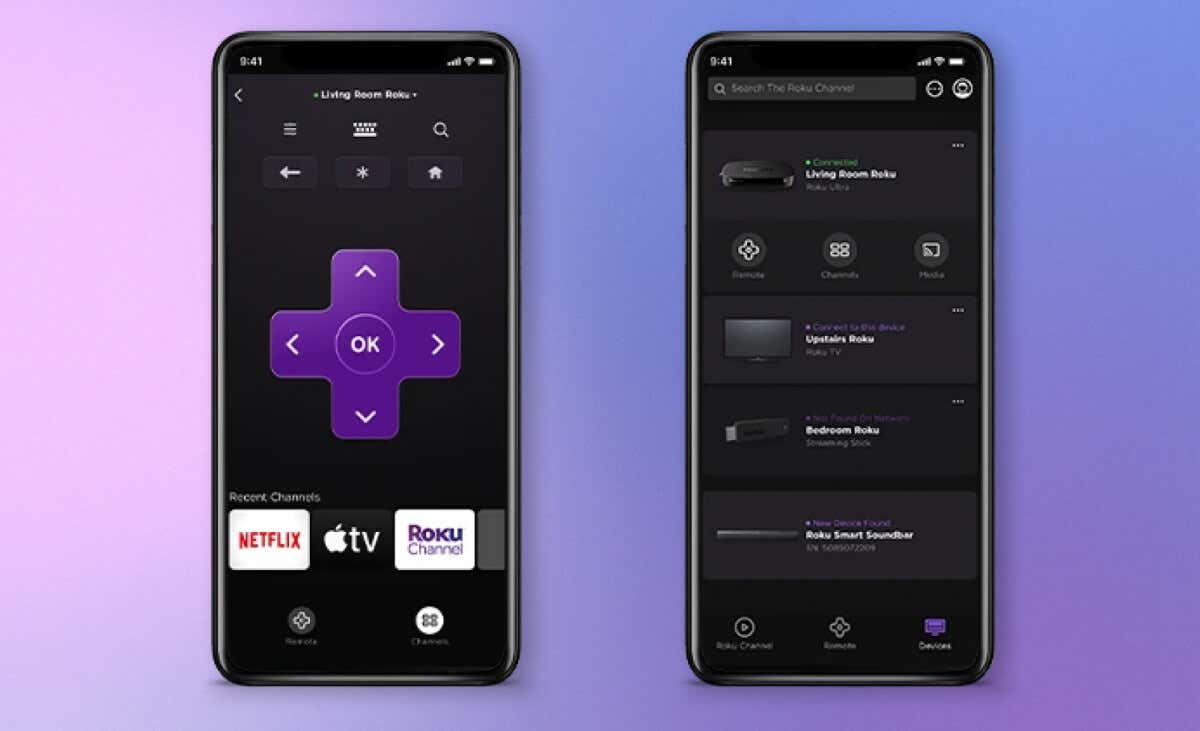
Czy masz problemy ze skonfigurowaniem zdalnej aplikacji Roku? Czy aplikacja nie wykrywa Twojego telewizora Roku? A może wykrywa urządzenie do przesyłania strumieniowego, ale nie nawiązuje połączenia? W tym samouczku przedstawiono rozwiązania problemów z telewizorami Roku, które nie łączą się z aplikacją mobilną Roku.
Dlaczego aplikacja Roku nie łączy się z telewizorem
Aplikacja Roku nie wykryje urządzeń Roku bez zasilania. Przed skonfigurowaniem aplikacji upewnij się, że urządzenie jest włączone i podłączone do sieci domowej. Nieprawidłowe lub sprzeczne konfiguracje sieci mogą uniemożliwić zdalnej aplikacji Roku nawiązanie połączenia z telewizorem. Podobnie błędy w aplikacji Roku lub oprogramowaniu Roku TV są czasami odpowiedzialne za problemy z łącznością i wydajnością.
Wykonaj poniższe zalecenia dotyczące rozwiązywania problemów, aby połączyć aplikację Roku z Roku TV.
1. Rozwiąż problemy z połączeniem internetowym

Problemy z łącznością sieciową są główną przyczyną zakłóceń między urządzeniami Roku a aplikacją Roku. Poniżej znajduje się kilka rozwiązań problemów związanych z zakłóceniami łączności.
Połącz swoje urządzenia z tą samą siecią Wi-Fi
Aby korzystać z aplikacji zdalnej, Twój telefon i urządzenie Roku muszą znajdować się w tej samej sieci. Jeśli w Twoim domu jest wiele sieci, sprawdź, czy oba urządzenia są w tej samej sieci.
Wybierz Ustawienia>Sieć>Informacje, aby zobaczyć szczegóły i stan połączenia Roku TV.
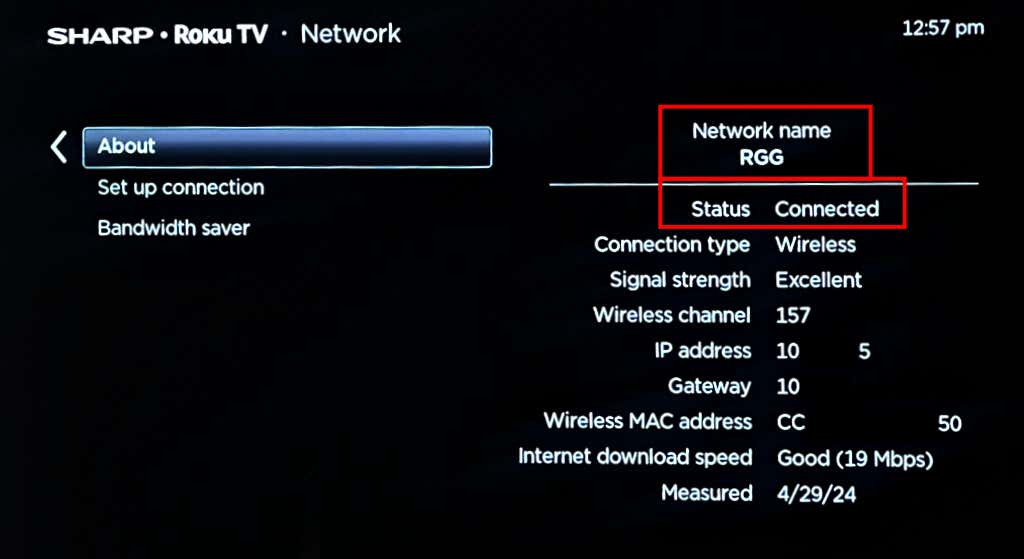
Możesz także wybrać opcję Sprawdź połączenie, aby przetestować jakość sieci/połączenia.
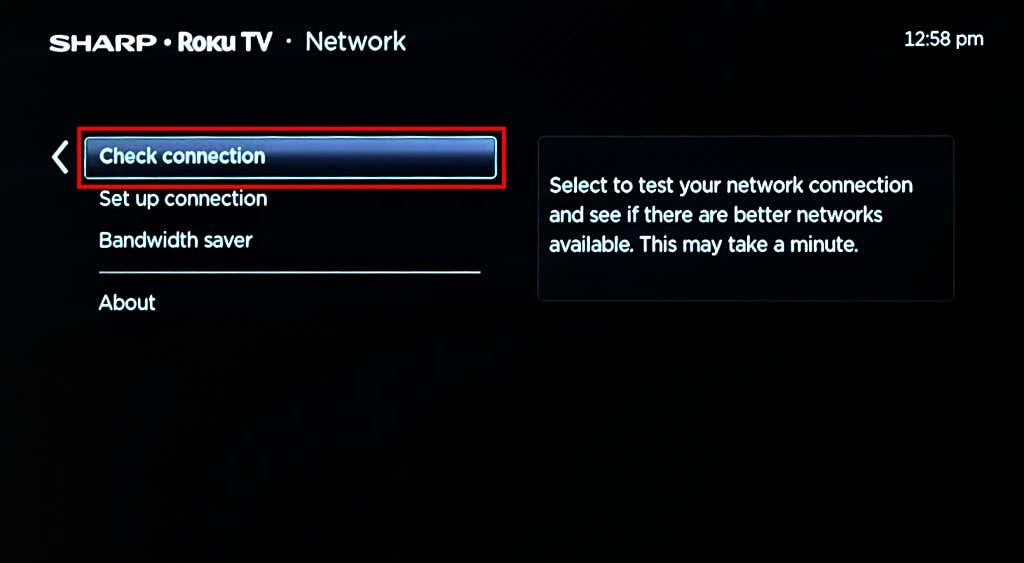
Przełącz na prywatny adres IP
Aplikacja Roku nie wykryje urządzeń przypisanych do publicznego adresu IP. Roku zaleca połączenie urządzenia z Internetem za pośrednictwem prywatnego adresu IP z dowolnego z poniższych zakresów:
Wybierz Ustawienia>Sieć>Informacje, aby sprawdzić adres IP Roku.
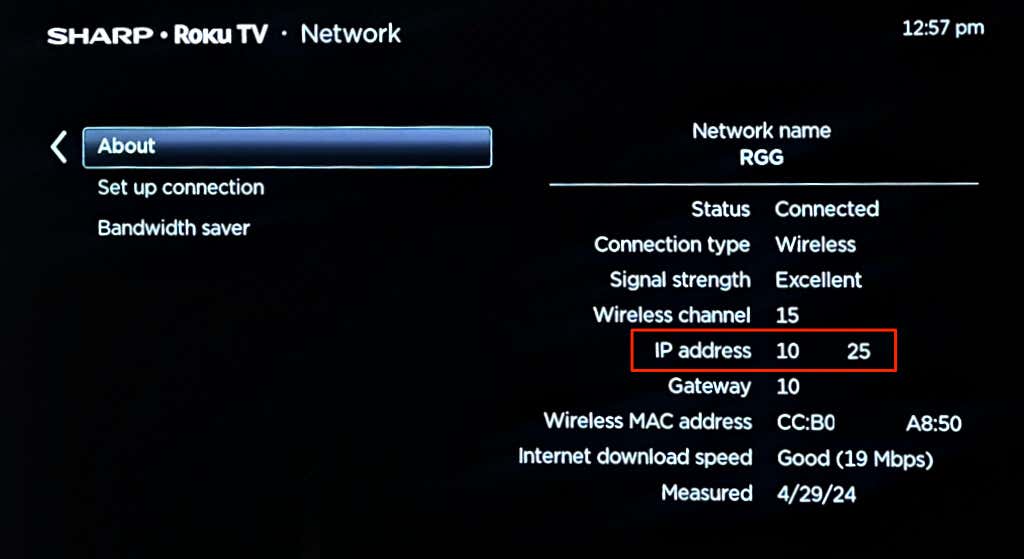
Skontaktuj się z administratorem sieci lub dostawcą usług internetowych (ISP), jeśli Twój adres IP nie jest zalecany przez Roku..
Wyłącz aplikację lub połączenie VPN
PołączeniaWirtualna sieć prywatna (VPN) mogą również powodować zakłócenia między Twoim Roku a aplikacją Roku. Wyłącz aktywne połączenie VPN na swoim telefonie i sprawdź, czy aplikacja wykryje Twoje Roku.
Przeprowadź resetowanie połączenia
Zresetowanie połączenia Roku powoduje usunięcie wszystkich ustawień sieciowych na urządzeniu. Może to pomóc w rozwiązaniu problemów z łącznością, które uniemożliwiają aplikacji zdalnej wykrycie urządzenia do przesyłania strumieniowego lub nawiązanie z nim połączenia.
Wybierz Ustawienia>System>Zaawansowane ustawienia systemu>Resetuj połączenie sieciowei wybierz Resetuj połączenie.
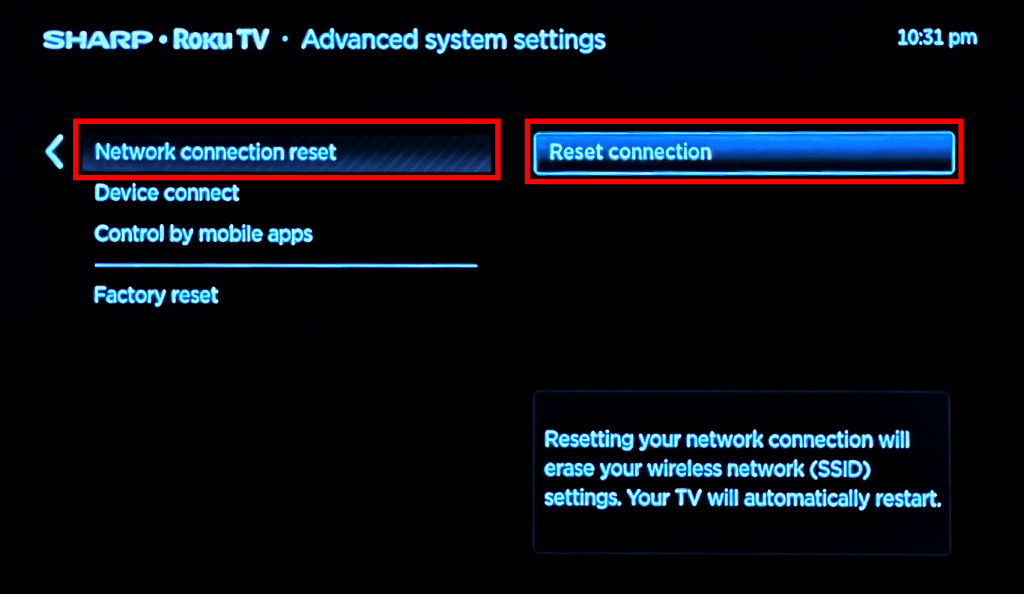
Operacja trwa zwykle około 10–30 sekund. Gdy Twoje Roku uruchomi się ponownie po zresetowaniu, połącz je z tą samą siecią Wi-Fi co Twój telefon i spróbuj ponownie skonfigurować aplikację.
Wyłącz izolację punktu dostępu
Routery internetowe mają funkcję izolacji punktu dostępu, która ukrywa przed sobą urządzenia w tej samej sieci. Jeśli Twój router ma włączoną izolację punktu dostępu, Twoje Roku nie będzie widoczne w aplikacji Roku.
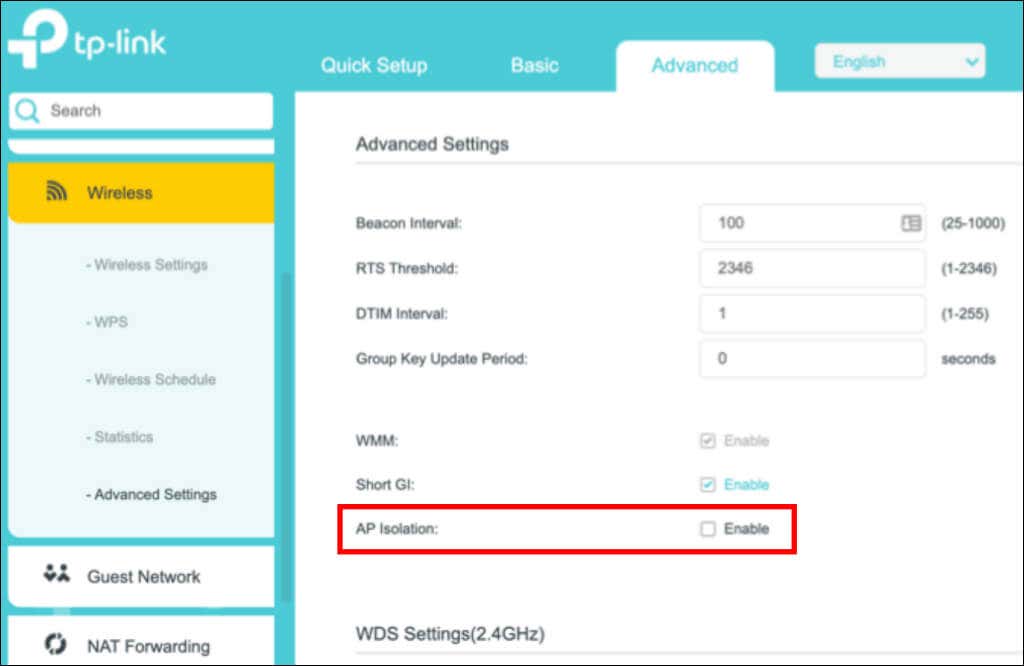
Sprawdź panel administracyjny routera i wyłącz „Izolację punktu dostępu”, „Izolację punktu dostępowego” lub „Izolację klienta”. Wszystkie znaczą to samo i należy je wyłączyć, aby móc podłączyć zdalną aplikację Roku do telewizora. Aby uzyskać pomoc, skontaktuj się z administratorem sieci lub dostawcą usług internetowych.
Zresetuj ustawienia sieciowe telefonu
Czy aplikacja Roku łączy się z telewizorem na innych telefonach? Zresetuj ustawienia sieciowe swojego telefonu, połącz się z tą samą siecią, co Twoje Roku i ponownie skonfiguruj aplikację.
Na urządzeniach z Androidem wybierz Ustawienia>System>Resetuj opcje>Resetuj ustawienia sieci komórkowejaby rozpocząć resetowanie sieci. Jeśli masz urządzenie Samsung, wybierz Ustawienia>Zarządzanie ogólne>Resetuj>Resetuj ustawienia sieci komórkowej.
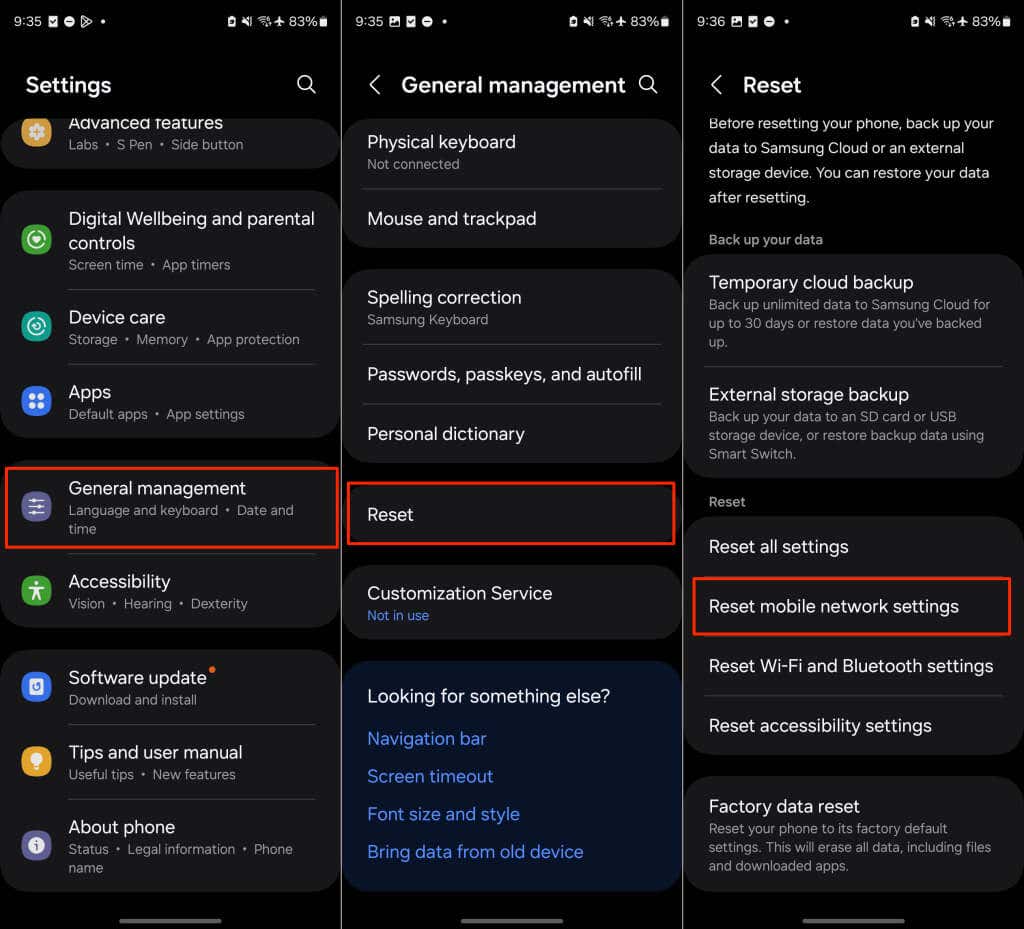
Na iPhone'ach i iPadach wybierz Ustawienia>Ogólne>Przenieś lub zresetuj iPhone'a/iPad>Resetuji kliknij Resetuj ustawienia sieciowe..
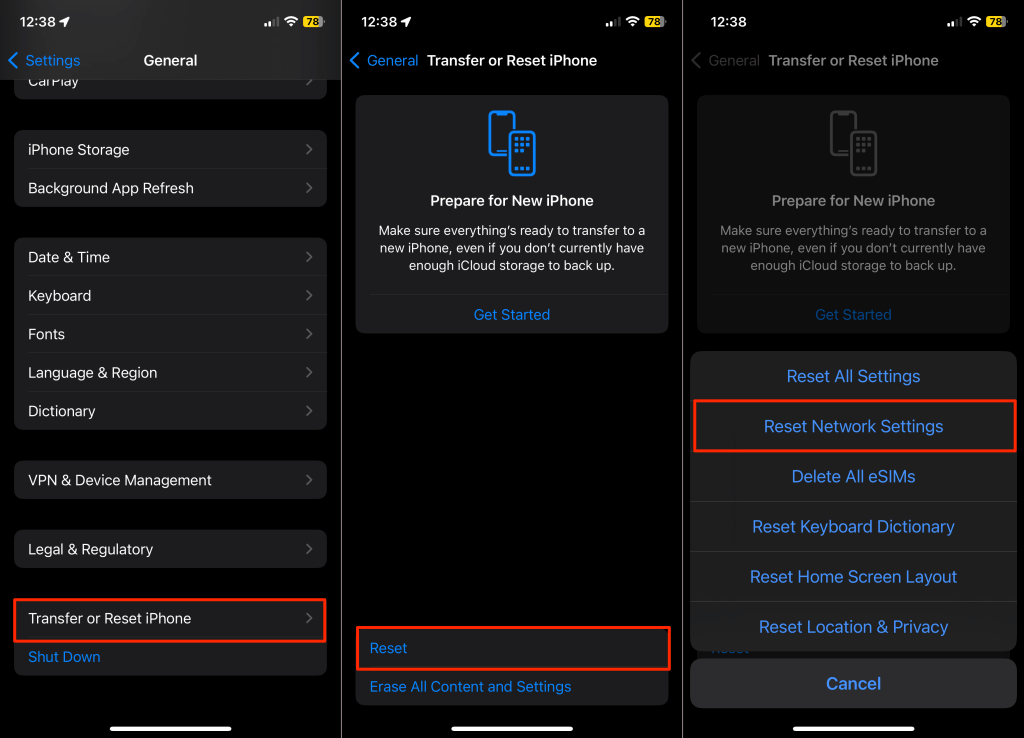
Uruchom ponownie lub zresetuj router
Ponowne uruchomienie routera bezprzewodowego może rozwiązać problemy z połączeniem w sieci domowej. Zresetuj router do ustawień domyślnych, jeśli aplikacja Roku nadal nie wykrywa Twojego urządzenia Roku.
2. Podłącz ręcznie telewizor Roku
Spróbuj skonfigurować Roku TV ręcznie, jeśli aplikacja nie wykryje automatycznie Twojego urządzenia do przesyłania strumieniowego.
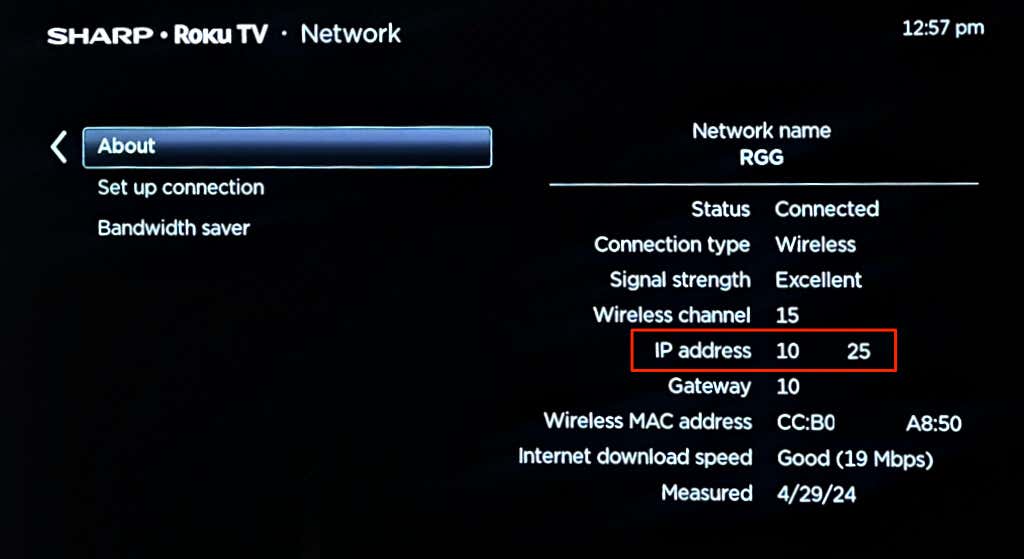
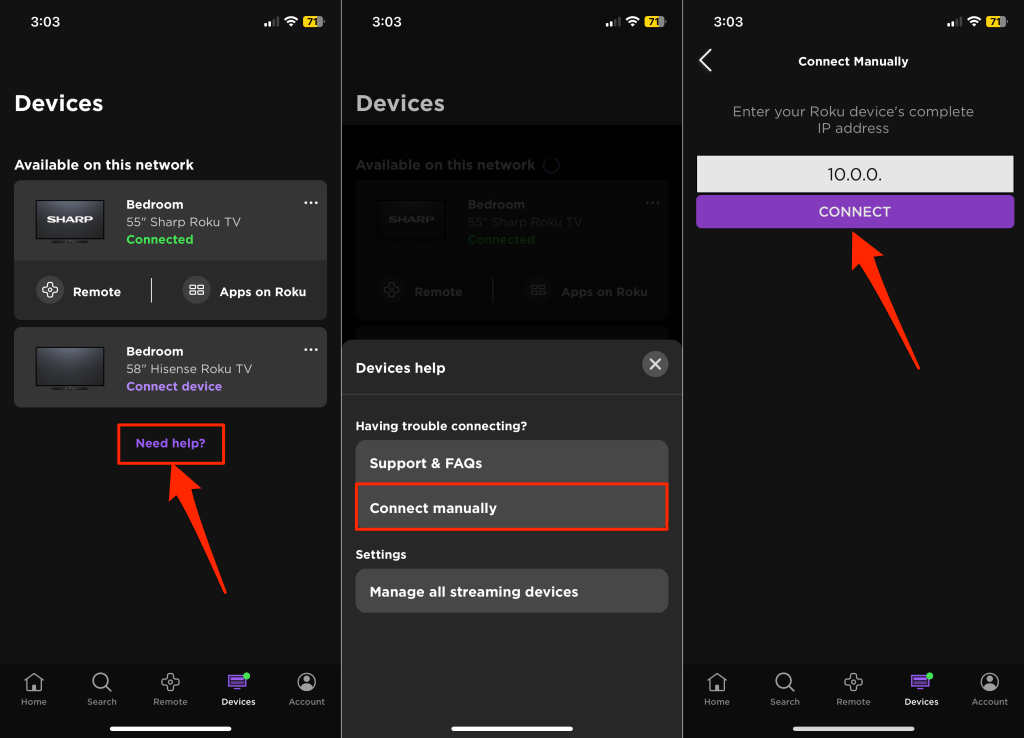
3. Włącz kontrolę aplikacji mobilnej w ustawieniach Roku TV
Sprawdź ustawienia Roku TV i upewnij się, że urządzenie do przesyłania strumieniowego jest skonfigurowane tak, aby można było nim sterować za pomocą aplikacji mobilnych. Wyłączenie dostępu do sieci dla aplikacji mobilnych blokuje połączenie aplikacji Roku z telewizorem.
Wybierz Ustawienia>System>Zaawansowane ustawienia systemu>Sterowanie przez aplikacje mobilne>Sieć uzyskaj dostępi wybierz Domyślnylub Zezwalający.
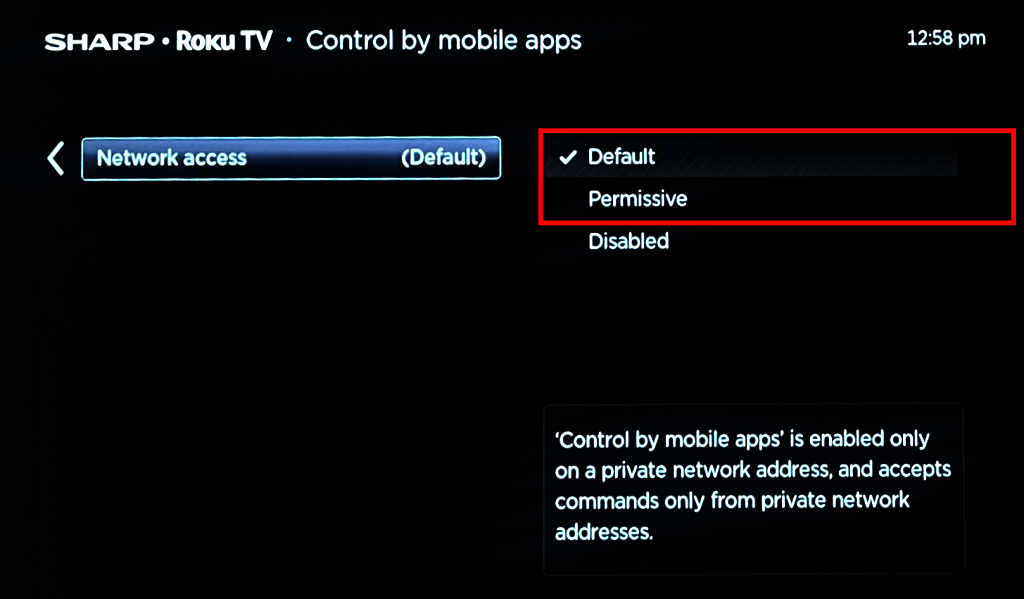
4 . Wymuś zamknięcie i ponowne uruchomienie aplikacji Roku
Ponowne uruchomienie aplikacji Roku może rozwiązać tymczasowe problemy i przywrócić jej prawidłowe działanie.
Wymuś zamknięcie aplikacji Roku na Androidzie
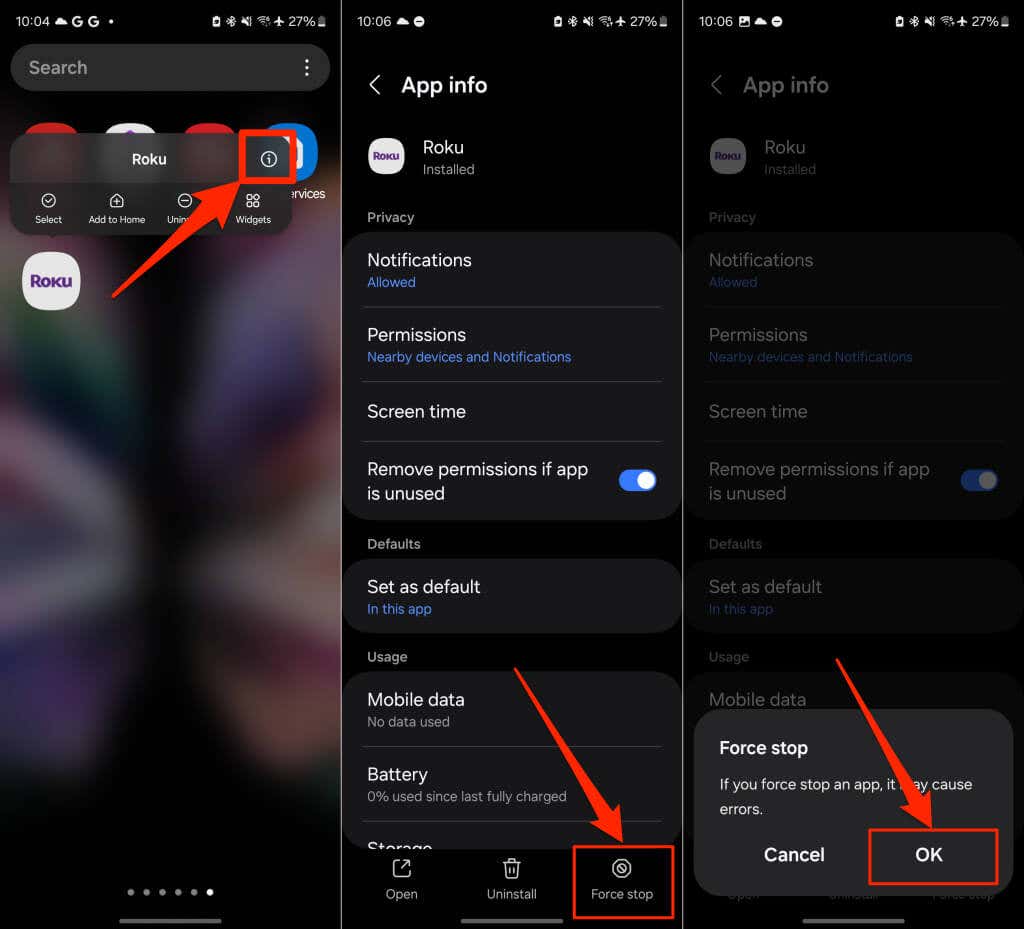
Wymuś zamknięcie aplikacji Roku na iPhonie/iPadzie
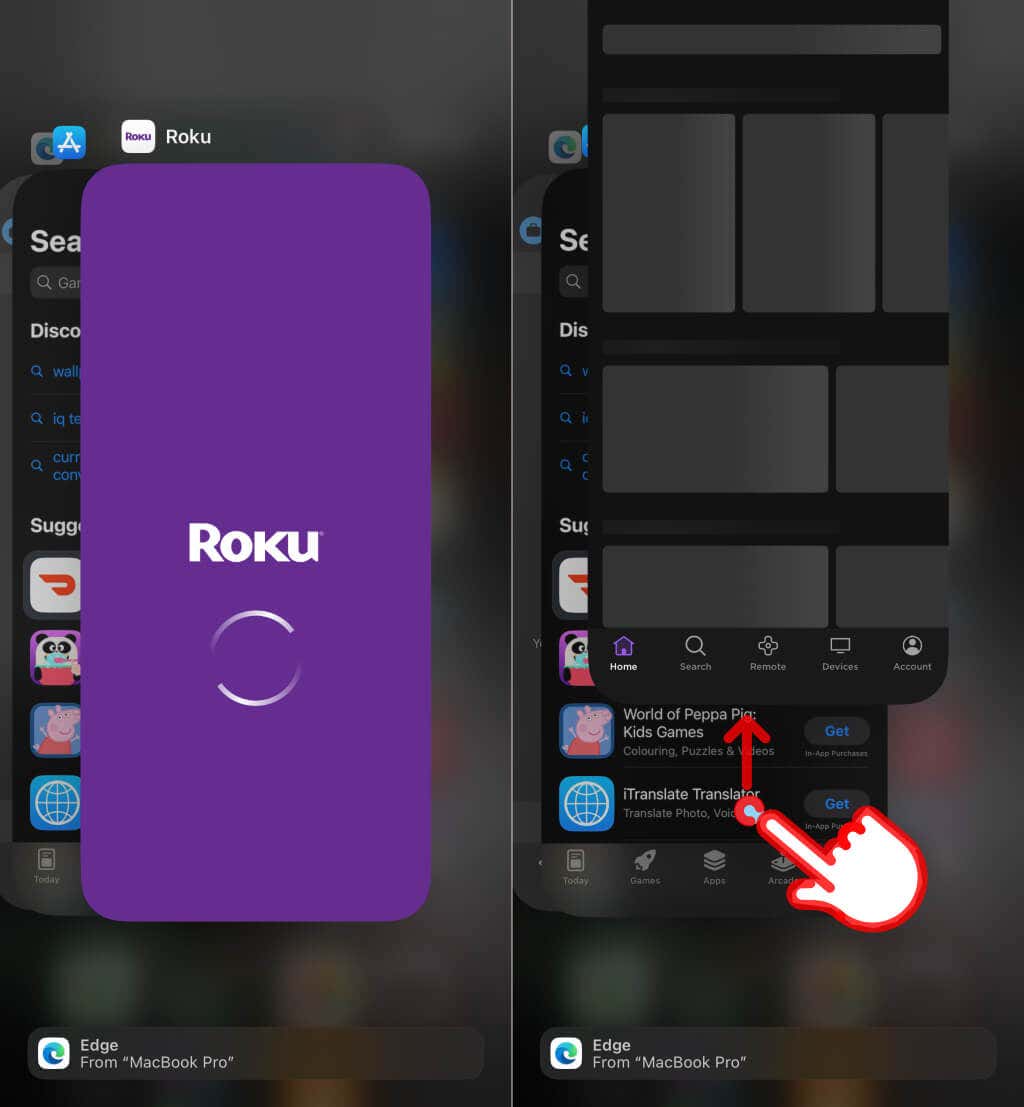 .
.
Otwórz ponownie aplikację Roku i sprawdź, czy wykrywa urządzenie Roku TV i łączy się z nim. Upewnij się, że Twój telefon i urządzenie Roku znajdują się w tej samej sieci Wi-Fi. Uruchom ponownie Roku, jeśli aplikacja nie wykryje telewizora ani nie połączy się z nim.
5. Uruchom ponownie Roku
Ponowne uruchomienie systemu może rozwiązać problemy z wydajnością i łącznością na urządzeniach Roku.
Wybierz Ustawienia>System>Zasilanie>Ponowne uruchomienie systemui wybierz Uruchom ponownie.
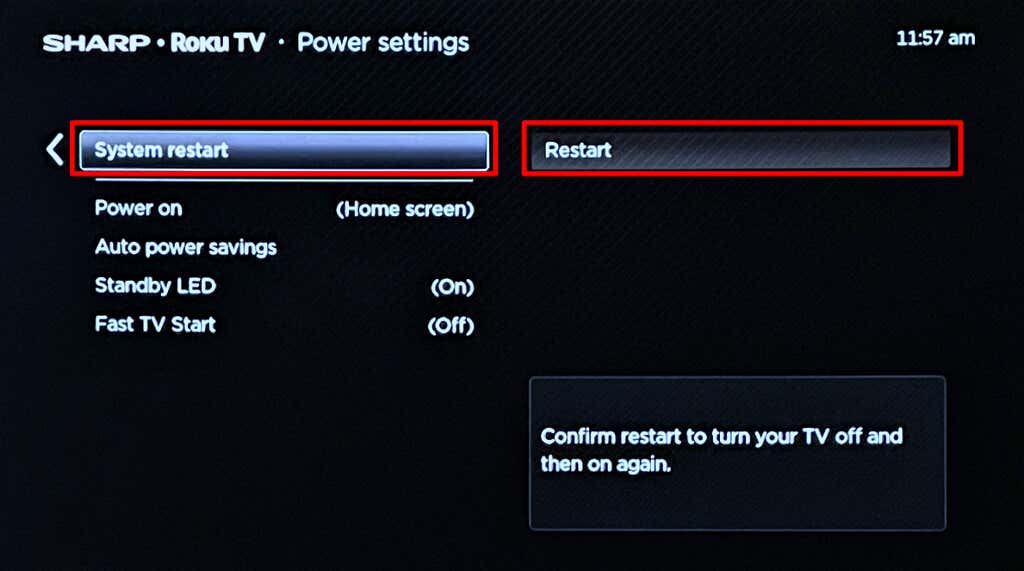
Podłącz swoje Roku do tej samej sieci Wi-Fi jako urządzenie mobilne i sprawdź, czy aplikacja Roku działa.
6. Zaktualizuj swoje Roku
Aplikacja Roku obsługuje urządzenia z systemem Roku OS w wersji 6.2 lub nowszej. Aplikacja nie będzie działać na Roku TV ani urządzeniach do transmisji strumieniowej z nieobsługiwanym lub nieaktualnym oprogramowaniem. Błędy oprogramowania mogą również uniemożliwiać wyświetlanie urządzenia Roku na ekranie wykrywania aplikacji Roku. Zaktualizuj oprogramowanie urządzenia Roku i spróbuj ponownie połączyć urządzenie z aplikacją.
Wybierz Ustawienia>System>Aktualizacja oprogramowaniai wybierz Sprawdź teraz.
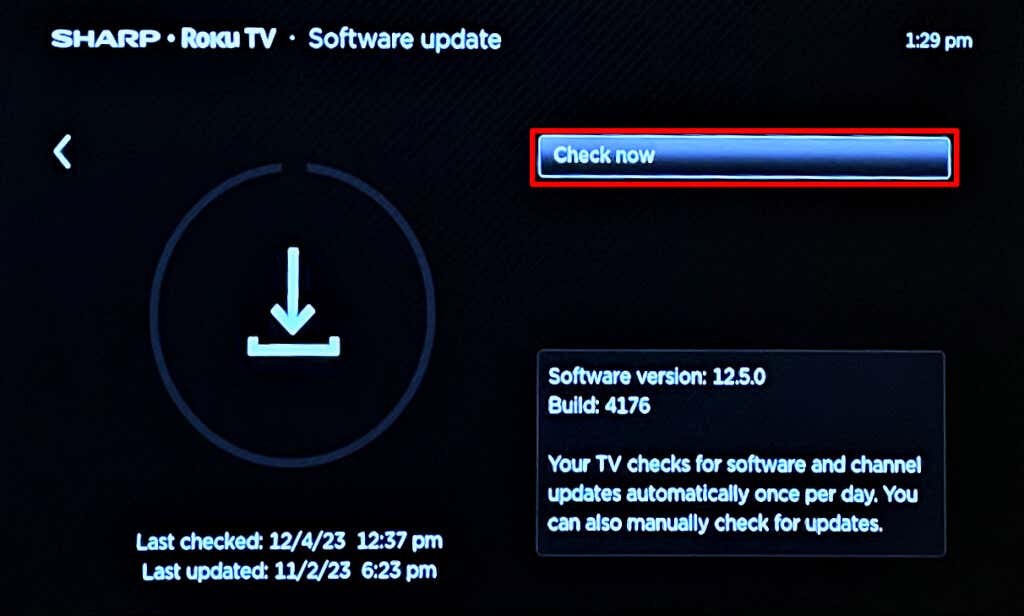
7. Zaktualizuj aplikację Roku TV
Aktualizacje aplikacji mobilnej Roku często obejmują poprawki problemów z łącznością, błędów wydajności i błędów oprogramowania. Sprawdź stronę aplikacji Roku w Google Sklep Play (Android) lub Sklep z aplikacjami (iPhone/iPad), aby uzyskać aktualizacje. Kliknij przycisk Aktualizuj, aby zainstalować najnowszą wersję aplikacji na swoim urządzeniu.
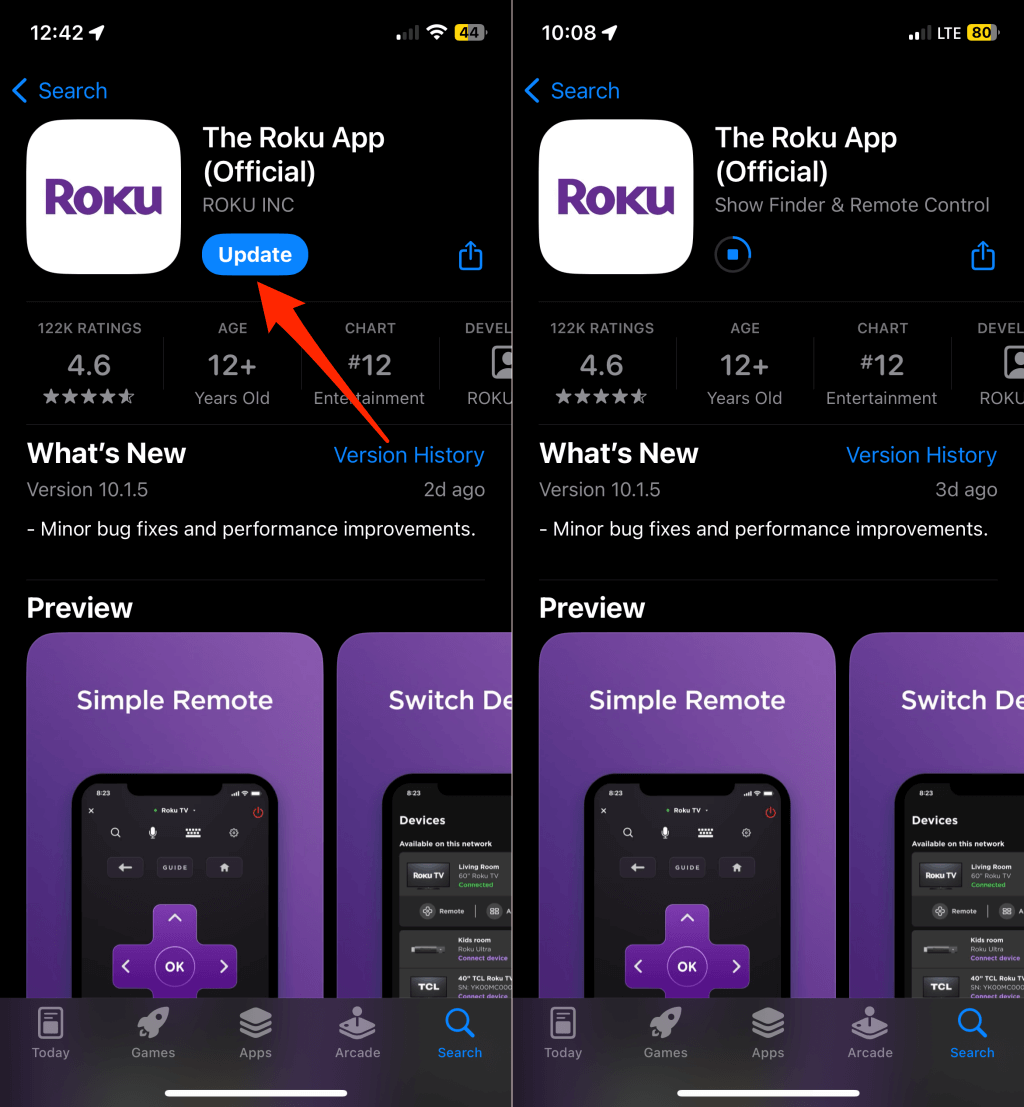
8. Zapomnij i podłącz urządzenie ponownie
Jeśli aplikacja zdalna nie połączy się ponownie ze sparowanym telewizorem, zapomnij o Roku i skonfiguruj je ponownie.
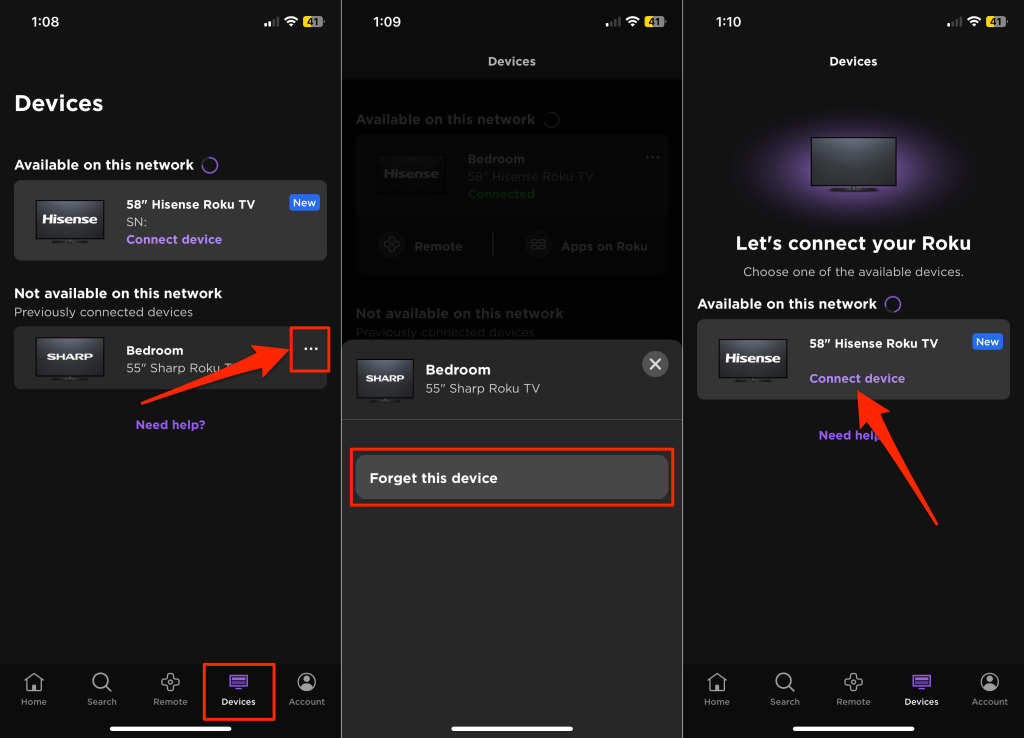
9 . Usuń i zainstaluj ponownie aplikację Roku
Odinstaluj aplikację Roku i uruchom ponownie urządzenie mobilne, jeśli problem będzie się powtarzał.
Dotknij i przytrzymaj ikonę aplikacji Rokuna swoim iPhonie/iPadzie, a następnie wybierz Usuń aplikację>Usuń..
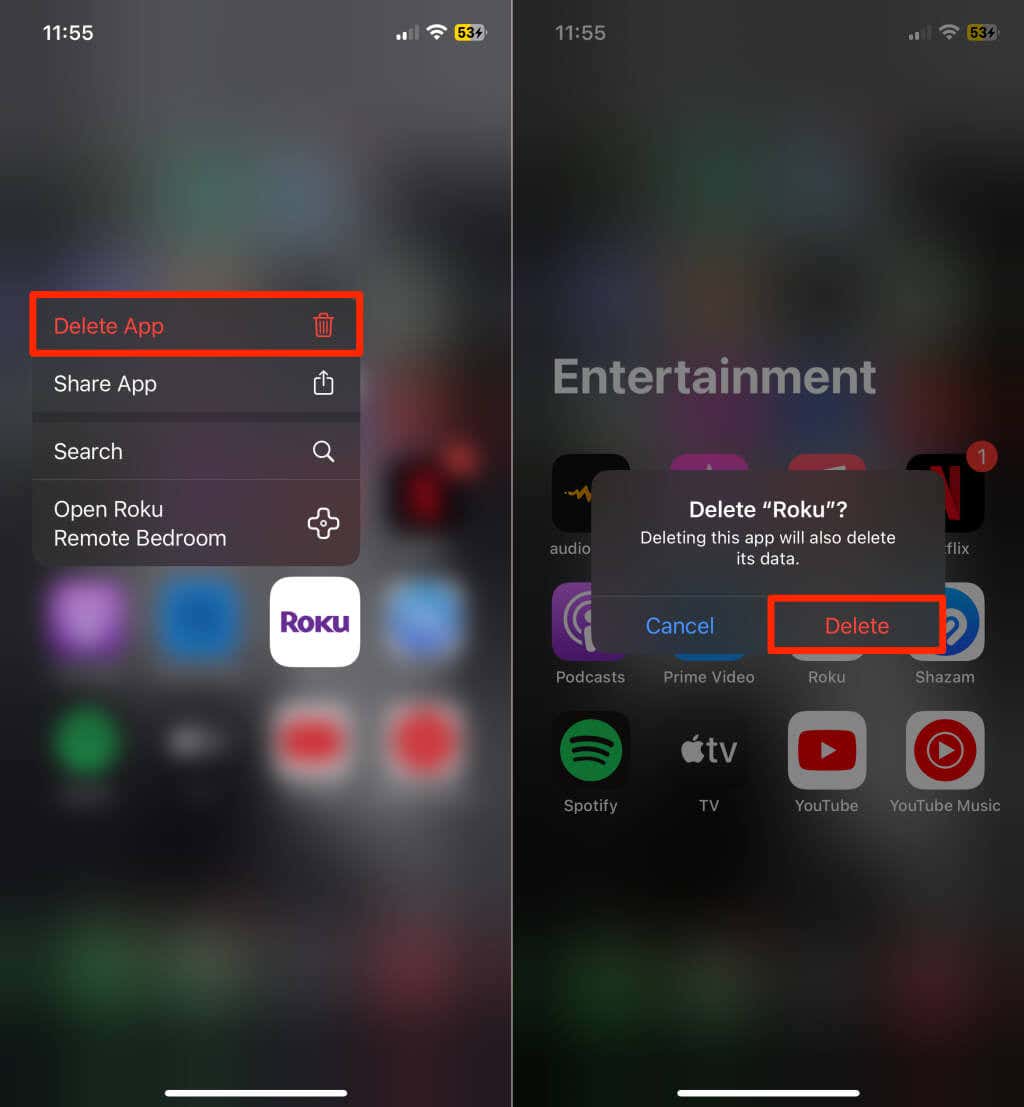
Na urządzeniach z Androidem dotknij i przytrzymaj ikonę aplikacji Roku, a następnie dotknij Odinstaluj>OK.
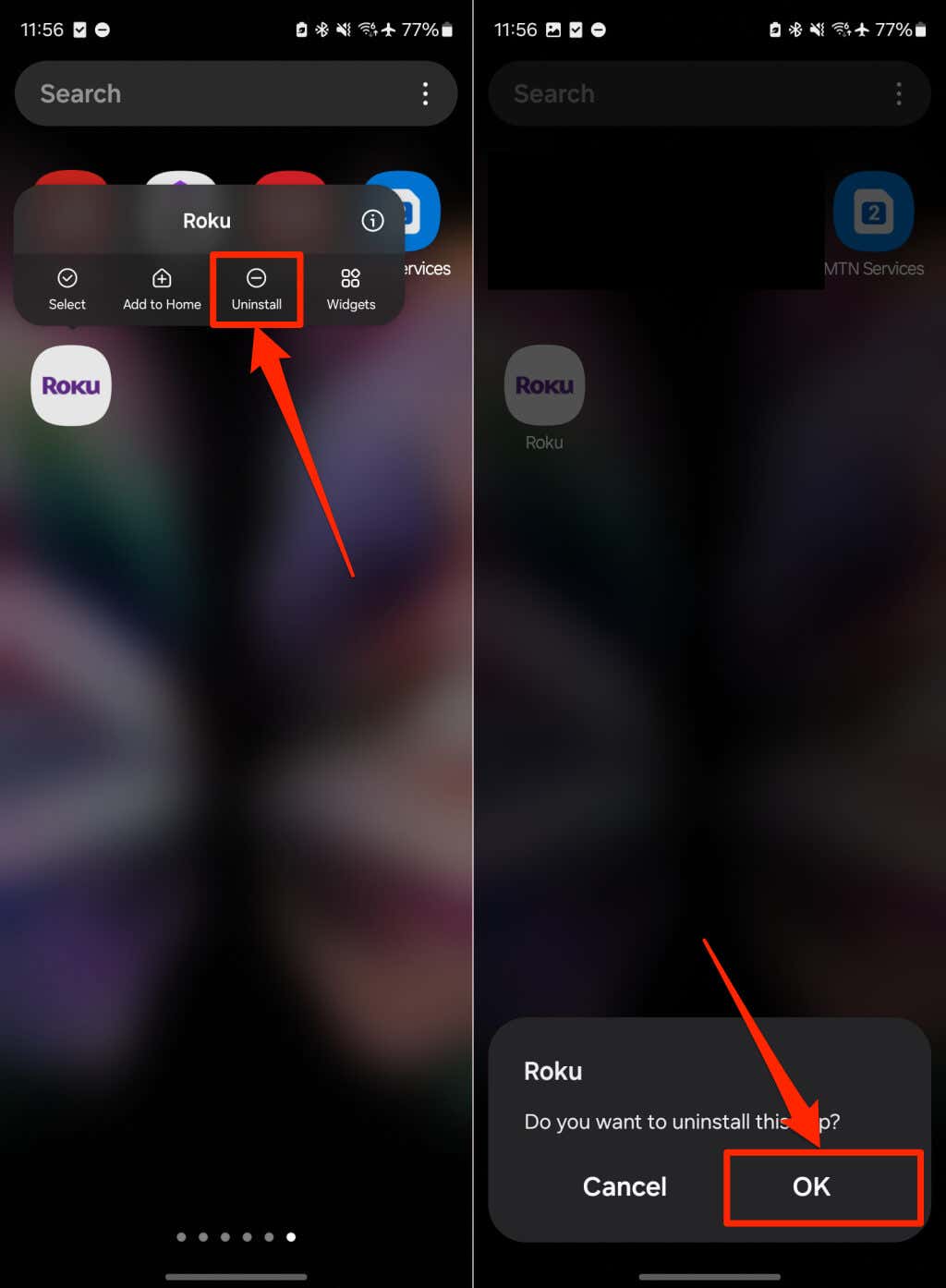
Następnie zainstaluj ponownie aplikację ze sklepu z aplikacjami na swoim urządzeniu i sprawdź, czy łączy się z Twoim Roku TV.
Połącz swoje Roku TV i aplikację Remote
Oprócz powyższego zalecamy aktualizację oprogramowania telefonu do najnowszej wersji. Skontaktuj się z Roku, aby uzyskać pomoc agenta, jeśli problem będzie się powtarzał.